Ventoy2disk(U盘启动工具):一款开源的U盘启动工具--帮助大家轻松重装系统,这款软件功能非常强大,用户能够快速上手使用,使用起来超级方便,电脑的兼容性十分的广;如Windows 10、Windows 8.1、Windows 7、WinPE系统等等。为用户带来非常大的便利,喜欢的朋友千万不要错过~
Ventoy2disk(U盘启动工具)安装系统:
1、下载解压,启动(Ventoy2Disk.exe);
必须是先插U盘,再启动软件,不然软件找不到U盘。
![src=http://www.kkx.net/uploadfile/2024/1119/20241119114801553.jpg]()
2、启动软件之后选好U盘(一般会自动选好),
切记是先插U盘,再启动软件,
点击安装。
然后它会反复强调数据安全,完成之后U盘便分成了三份。打开文件管理器里能看到的、最大的、空的分区,这就是用来存放数据的地方,就当是普通U盘用就好了,系统iso镜像就放这里。
![src=http://www.kkx.net/uploadfile/2024/1119/20241119114750738.jpg]()
3、把操作系统镜像放进刚刚分出来的分区里,我随便放了几个。
![src=http://www.kkx.net/uploadfile/2024/1119/20241119114735768.jpg]()
Ventoy2disk(U盘启动工具)启动后它会找出U盘ISO文件
补充
1、对于如何从U盘启动,可以搜一下这样几个关键词
电脑型号+boot menu(强烈推荐这一组)
电脑型号+BIOS
如果是Windows的电脑,可以按住shift键并重启电脑。
2、PE一般只能安装Windows,这个软件可以安装更多系统(主要还是Linux)
也可以把PE的ISO放进去,这样想用PE的时候,启动之后直接选PE即可。
![src=http://www.kkx.net/uploadfile/2024/1119/20241119114719437.jpg]()
Ventoy2disk(U盘启动工具)功能
1、支持大于4GB的ISO镜像
不借助其他引导程序,保留ISO文件原始启动菜单
2、支持大部分常见操作系统
不只是启动,而是完整的安装过程,提出“Ventoy Compatible”概念
3、支持插件扩展
启动时U盘支持写保护。不影响U盘作为普通存储介质的使用
4、版本升级时U盘文件可安全保留
无需跟随特定操作系统版本升级而升级
Ventoy2disk(U盘启动工具)特色
1、完全开源免费,使用简单
2、快速,你拷贝有多快就有多快
3、直接从ISO文件启动,无需解开
5、无差异支持Legacy BIOS 和 UEFI模式
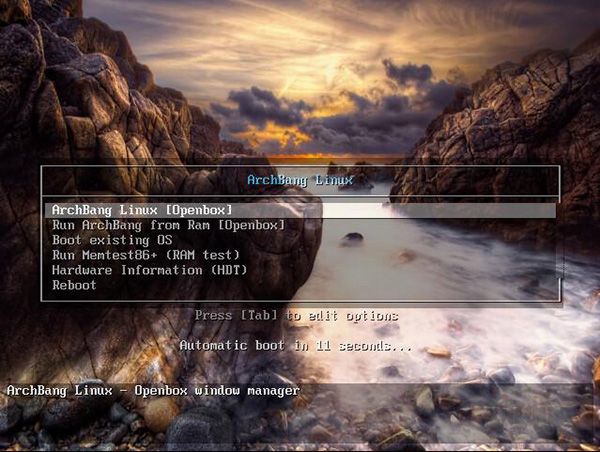
Ventoy2disk(U盘启动工具)软件优势
1、广泛兼容:支持包括Windows 10、Windows 8.1、Windows 7、WinPE 系统以及Ubuntu等多种Linux发行版。
2、无需格盘:该工具可以直接安装到U盘上且不需要将其他镜像刻录U盘,用户需要做的仅仅是将ISO复制到U盘中。
3、启动兼容:无差别支持Legacy BIOS 和UEFI模式,无论你的电脑主板使用什么模式Ventoy都可以自动检测识别。
4、大型文件:该工具也支持将超过4GB的镜像文件复制到U盘,这点很重要因为Windows 10 镜像文件已超过4GB。
5、其他优势:可并存多个操作系统镜像无需每次使用重新格盘刻录、启动过程中支持写保护、版本升级不丢失数据。
Ventoy2disk(U盘启动工具)软件评测
1、除了可以用来安装windows操作系统,也可以用来安装linux操作系统。常见的ubuntu、debian、arch linux、centos、fedora、open suse都在支持列表上。支持200+不同种类的iso镜像,所以常见的系统都可以使用它安装,win pe、Gparted(硬盘格式化)的iso也可以用这个软件放到u盘中运行。
2、支持制作带有多个系统的USB启动盘。也就是说你可以把多个系统iso镜像存放到u盘中,安装操作系统之前,Ventoy会在显示器上列出存在的可安装系统iso镜像列表,你可以根据需要安装其中指定的某种系统。
3、无需反复地格式化U盘。这也是Ventoy最大的特点,当往u盘中增加iso镜像时,无需进行再次格式化,删除现有的系统iso镜像时也无需格式化u盘。
4、操作极其简便和傻瓜化,任何人都可以轻松上手。当把Ventoy安装到u盘中后,如果想要添加iso镜像,那么只需要像复制文件一样,把一个或者多个操作系统iso镜像文件复制到u盘中后就可以开始安装系统了,剩余的u盘空间平时也可以用来存放其他文件,因为安装Ventoy的u盘和普通u盘看不出任何差别。
南通电脑游戏网